Windows 10文件资源管理器的大部分管理或设置操作可以通过菜单命令或“选项”设置窗口完成,但我们在使用过程中还会遇到一些无法用上述方法完成的特殊任务。这时,借助于组策略编辑器来解决,就会方便得多。
要在组策略编辑器内控制文件资源管理器,首先按下Win+R组合键,运行GPEDIT.MSC命令,打开本地组策略编辑器;然后,依次展开到“本地计算机策略→用户配置→管理模板→Windows组件→文件资源管理器”,在“文件资源管理器”分支下开展工作。
1. 让步个别程序 临时屏蔽Win键
个别应用程序中设计了使用键盘Win键作为快捷键,使用过程中会与Windows系统默认的Win键或Win键组合产生冲突。为了使应用程序中Win键正常发挥作用,使用该应用程序前,需要屏蔽Windows的Win键。为此,需要在组策略的“文件资源管理器”分支下找到“关闭Windows键热键”,双击该项,将其设置为“已启用”(图1)。
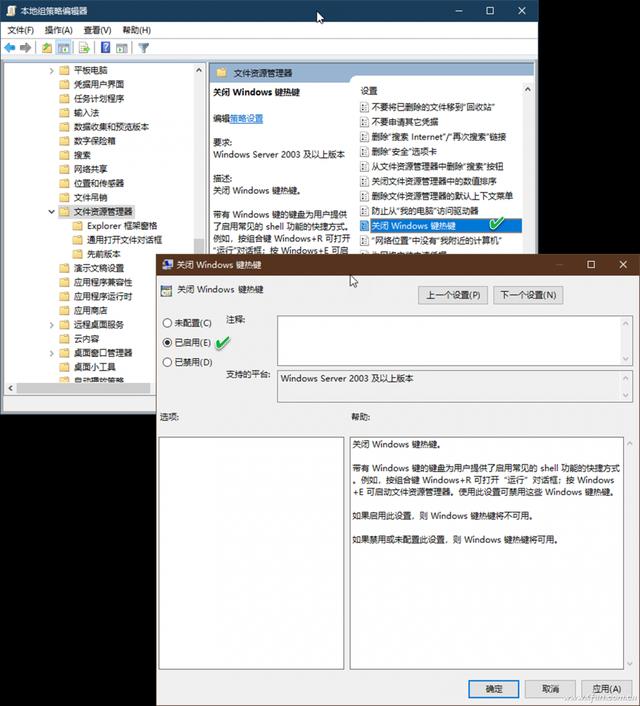
小提示:待应用软件使用完毕后,将该项设置为“未配置”或“已禁用”,即可恢复系统Win键的功能。
2. 挽救不可选的动画效果设置项
在Windows 10中关闭常用控件和窗口的动画效果,不但可以在一定程度上提高电脑的性能,而且还能延长电池使用时间。此外,对部分有视力残障的用户,禁用动画效果有助于改善其视觉感受。但有时,在系统高级属性窗口中,关闭动画效果的选项可能会出现灰色不可选状态,无法优化动画设置。这时,我们可以尝试利用组策略进行设定。只需定位到组策略的“文件资源管理器”分支,找到“关闭常用控件和窗口动画”,双击该项并将其设置为“已启用”即可(图2)。
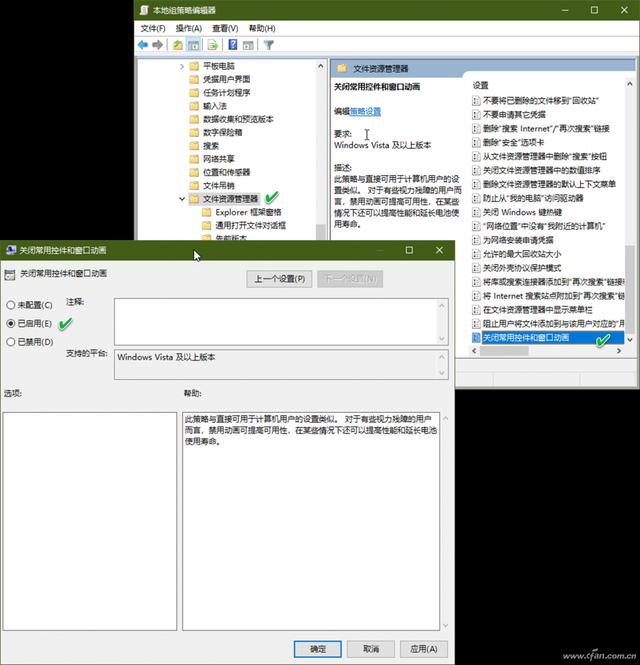
3. 屏蔽权限更改 禁用“安全”选项卡
大家知道,右键点击某文件夹并选择“属性”,在“安全”选项卡中,可设定或添加用户权限,从而突破对文件夹的访问限制。由此可想而知,若能将“安全”选项卡去掉,就无法改变文件夹权限,从而能够在一定程度上起到安全保护的作用。
为达到上述目的,我们可以在组策略的“文件资源管理器”分支下,找到“删除‘安全’选项卡”一项,双击该项并将其设置为“已启用”(图3)。
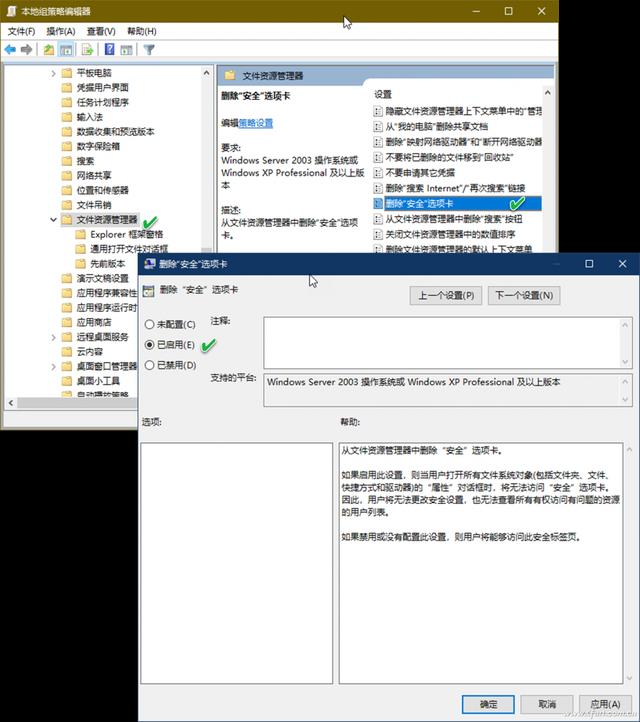
如此设置之后,当打开文件夹、文件、快捷方式和驱动器的“属性”对话框时,将无法看到“安全”选项卡,无法查看与此相关的所有用户列表,自然也就无法分配访问权限了。
4. 个性保护 锁定文件夹“选项”
我们知道,通过文件夹“选项”,可以更改文件和文件夹的打开方式、导航窗格中的显示内容以及其他高级视图设置。若自己设好的文件资源管理器布局或设置不想被别人破坏,我们也可以通过锁定资源管理器的文件夹“选项”设置按钮,对其加以保护。操作同样可用组策略编辑来完成。
在组策略的“文件资源管理器”分支下,选择“不允许从彩带的‘视图’选项卡上的‘选项’按钮中打开文件夹选项”并双击该项目,在弹出的设置窗口中,将配置选项选择为“已启用”(图4)。
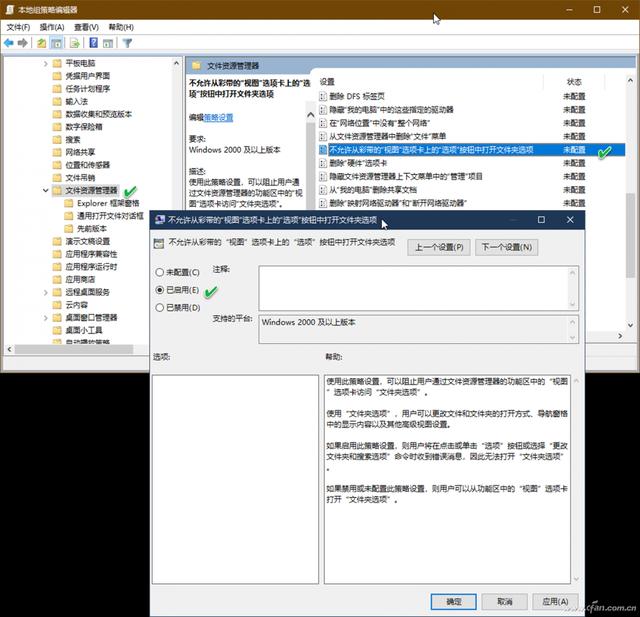
经过上述设置后,再点击资源管理器中的“选项”按钮或控制面板中的“文件资源管理器选项”时,将会收到错误消息,并无法打开“文件资源管理器选项”窗口。
5. 只许看不能动 保护重要驱动器
为了保护系统分区或重要数据分区,我们可以设置防止从文件资源管理器中访问某驱动器。例如,将系统盘C盘保护起来,避免轻易删除或修改与系统有关的文件。
首先,在组策略的“文件资源管理器”分支下找到“防止从‘我的电脑’访问驱动器”一项,双击该项目(图5);在设置窗口中选择“已启用”,然后从选项列表中选择需要保护的驱动器或驱动器组合,点击“应用”按钮并确定(图6)。
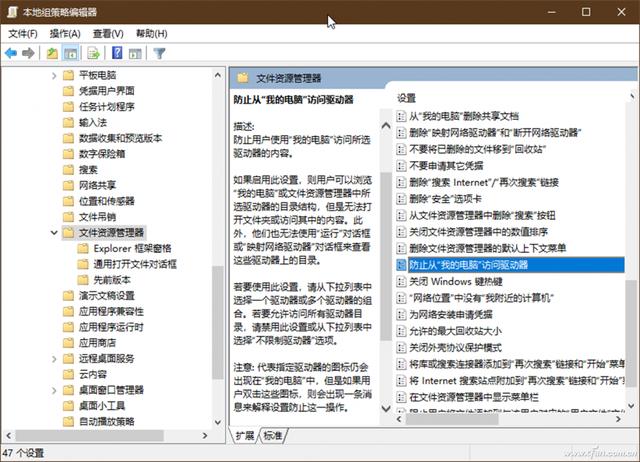
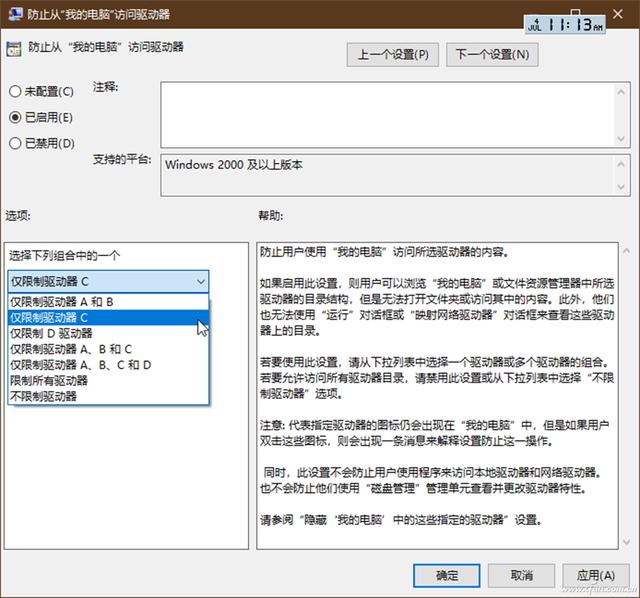
经过上述设置之后,我们虽然仍可以在自从管理器中看到此驱动器图标,但已经不能通过点击来访问其中的内容。对于使用已经安装的程序访问本驱动器,不会受到此设置的影响。同时,也我们仍可以使用“磁盘管理”查看或更改该驱动器的属性。
6. 彻底藏起桌面与资源管理器右键菜单
桌面和资源管理器的右键菜单本是为方便操作而设的,但有时在一些公用的演示设备上,右键菜单又会增加使用的安全隐患。这时,需要将其屏蔽掉,以防不测。具体方法如下:
进入组策略编辑器的“文件资源管理器”分支,找到并双击“删除文件资源管理器的默认上下文菜单”一项,双击该项并将其设置为“已启用”(图7)。
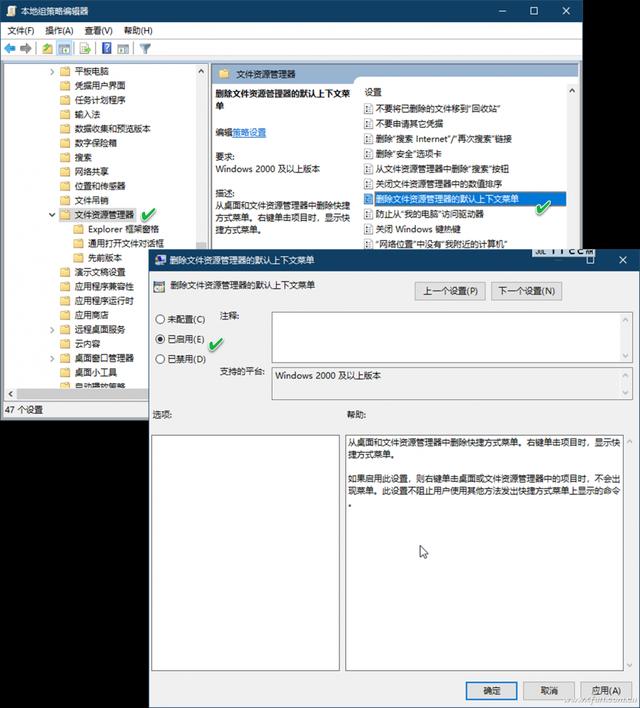
这样,当右键单击桌面或文件资源管理器中的项目时,便不会出现菜单。但是,如果我们使用其他途径调用原右键菜单中显示的命令,上述设置将不会阻止这些命令的执行。
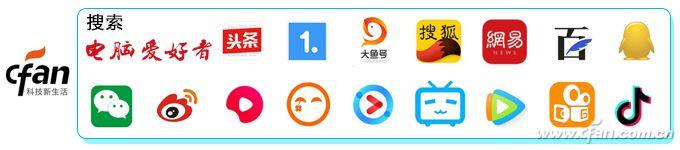







 本文介绍了如何通过Windows10的组策略编辑器来实现对文件资源管理器的高级定制,包括屏蔽Win键热键、禁用动画效果、隐藏安全选项卡、锁定文件夹选项、禁止访问特定驱动器以及隐藏右键菜单等,以提升使用体验和系统安全性。
本文介绍了如何通过Windows10的组策略编辑器来实现对文件资源管理器的高级定制,包括屏蔽Win键热键、禁用动画效果、隐藏安全选项卡、锁定文件夹选项、禁止访问特定驱动器以及隐藏右键菜单等,以提升使用体验和系统安全性。














 9740
9740

 被折叠的 条评论
为什么被折叠?
被折叠的 条评论
为什么被折叠?








